「亲爱的粉丝朋友们好啊!今天熊猫又来介绍好玩有趣的Docker项目了,喜欢的记得点个关注哦!」
之前熊猫推荐过很多远控软件,例如向日葵、蒲公英等等,虽说体验都还不错,拥有不错的帧率和分辨率,远控的流畅性也不错,但无一例外他们都需要两边都安装了应用才能实现远控,而很多时候我只是想要临时控制去协助一下对面进行一些操作,这时候花时间再去下载应用调试等等,非常麻烦。
熊猫也一直在找远控软件,毕竟很多时候我会帮极友们处理一些问题,而大家用到的远控软件都各有不同。所以熊猫特意找到了这么一款用于临时远程操控的项目,最重要的是,它是免费、安全、开源以及跨平台的远程管理工具,没有会员费用!!!

今天要介绍的项目为【火花】,名字还蛮不错的,功能也非常强大,具备Windows、Linux以及MacOS的远程进程管理、文件浏览与传输、屏幕监控、屏幕快照、远程终端、开关机、截屏锁屏以及注销等功能,最关键的是,它不需要远程对象下载应用,而是由项目端生成客户端,被控设备主需要运行客户端即可。
喜闻乐见,终于NAS又迎来了国补,针对广东地区最高拥有15%的补贴,而其他地区也有最高10%的补贴,同时补贴能与平台优惠进行叠加使用,双重优惠,近期有购机的小伙伴可以看看。

本次部署用到的是Z423旗舰版,不过实际极空间其他NAS也能适用教程,目前国补下来Q4到手价只需要1513,这个价格算是Q4发布以来最低价了。除了Q4,极空间目前主推的Z4Pro补贴后到手价也只需要1938元,本次补贴还不知道持续多久,有需求的抓紧时间哦!

火花的项目在阿里云也有镜像存放,所以可以直接用阿里云的镜像地址拉取项目。
我们打开极空间的Docker界面,来到镜像仓库这一栏,点击自定义拉取,输入镜像地址registry.cn-beijing.aliyuncs.com/deanmr/tools:deanremote下载镜像。

镜像下载之后切到本地镜像界面,双击刚刚下载的项目创建容器。火花的权限要求并不高,也不需要映射容器内文件来做数据持久化,所以这里我们只需要映射端口5210即可。

最后直接点击应用启动容器,这时候项目就算是部署成功了。
部署之后浏览器输入http://极空间IP:5210就能访问项目,默认的登录用户名和密码为admin/handsome。

默认情况下是没有任何设备连接的,点击右边的生成客户端,选择需要远控的操作系统点击确定,这时候会自动生成一个客户端,在需要远控的设备上运行客户端就能实现服务端和客户端的互通了。

客户端运行之后能在主页看到已经已添加的设备详情,例如操作系统、架构、内存、IP以及网络状态等等。

点击文件,能直接对电脑的文档进行操作,下载、移动等等都没有任何问题。
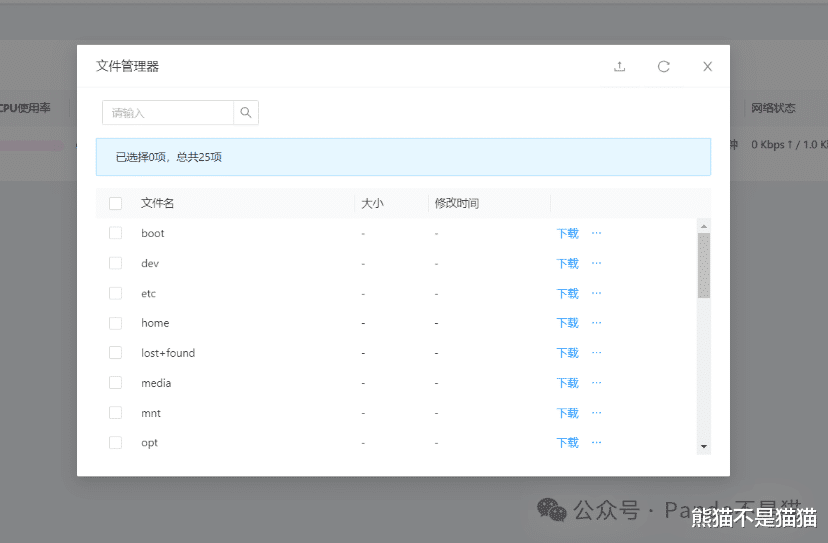
除此之外也能进行直接的进程管理与终端操作。

远程的桌面监控目前只能1080P分辨率,帧率最高为30帧,虽说不高,但也不是不能用,用来远程协助处理一些东西完全足够了。

如果不想安装向日葵等远控项目,那么火花是非常不错的选择,虽说远程桌面的分辨率和帧率不高,但如果只是应对办公或者协助的适用环境,也是完全够用了,而且极空间部署也让他能随时随地的用,不受应用和场地限制。
以上便是本次分享的全部内容了,如果你觉得还算有趣或者对你有所帮助,不妨点赞收藏,最后也希望能得到你的关注,咱们下期见!

